
調べ物が捗る!Firefox 135でサイドバーからAIチャットボットが利用可能に
自分がメインで使っているブラウザは「Firefox」なのですが、2月4日(現地時間)にアップデートされ、Firefox 135がリリースされました。
サイドバーでAIチャットボットが利用可能に
Firefox 135.0, See All New Features, Updates and Fixes
今回のリリースでクレジットカードの自動入力機能などいくつか追加されたのですが、特に注目はサイドバーでAIチャットボットが利用可能なった点ですね。
FirefoxのサイドバーでAIチャットボットを利用する方法
FirefoxのサイドバーでAIチャットボットを利用する方法は簡単で設定画面開「Firefox Labs」を選ぶと「ブラウジングのカスタマイズ」という項目があります。
ここに「AIチャットボット」というチェックボックスにチェックが入っているか確認してください。(自分はデフォルトでオンになっていました。)
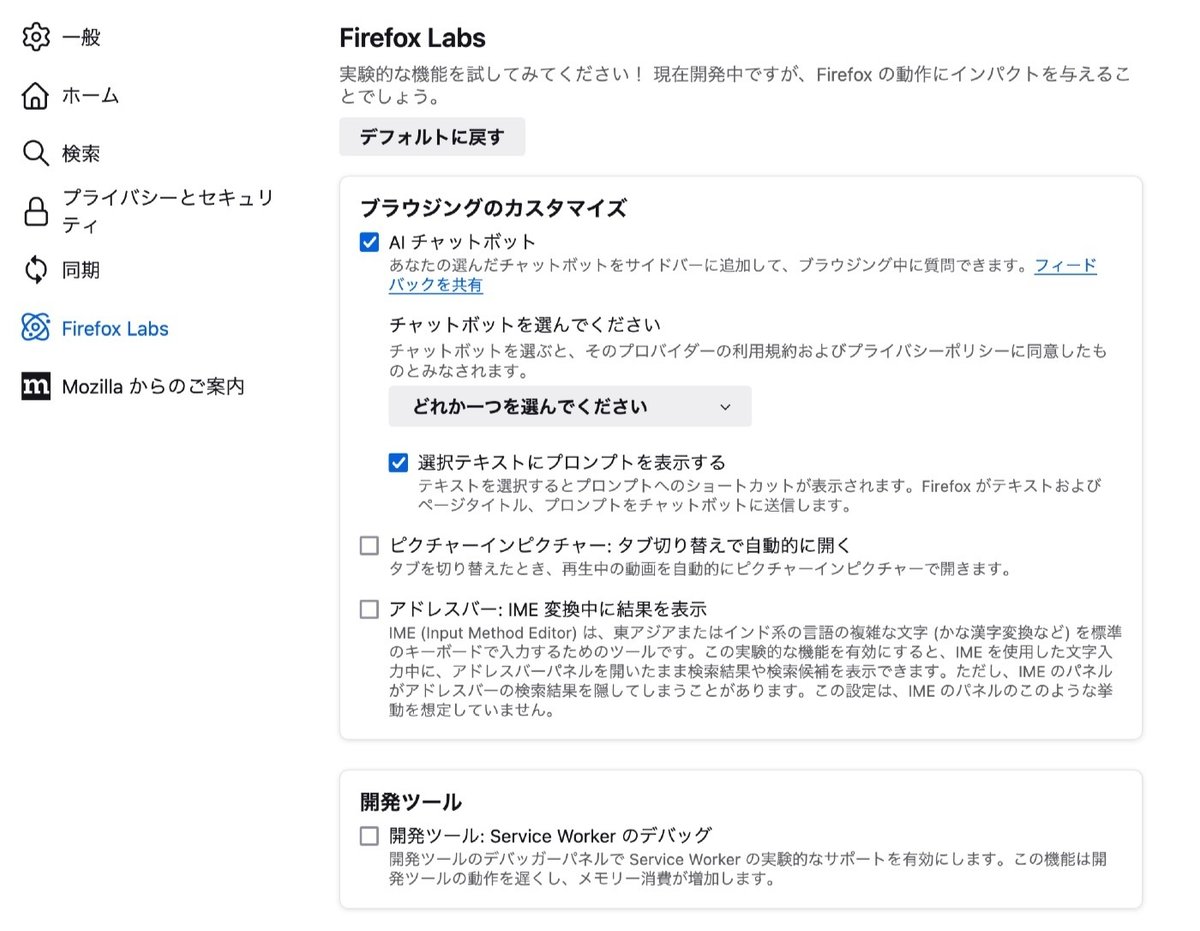
サイドバーでAIチャットボットを表示させるには2つの方法で起動できます。
1.メニューバーから選択
メニューバーから「表示」を選択、「サイドバー」から「AIチャットボット」を選択します。
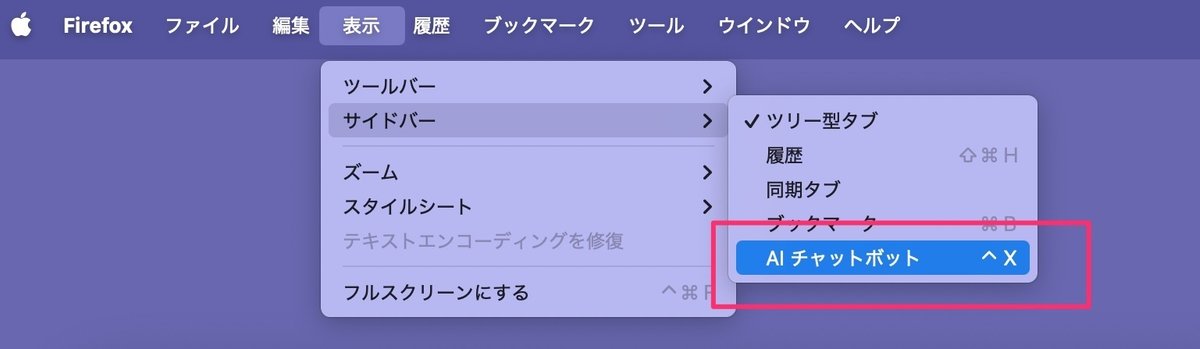
2.ショートカットキーで開く
キーボードから起動させる場合は「control」キー+「X」キーの組み合わせでのショートカットキーで起動させることができます。
起動させるとサイドバーにAIチャットボット機能が表示されます。
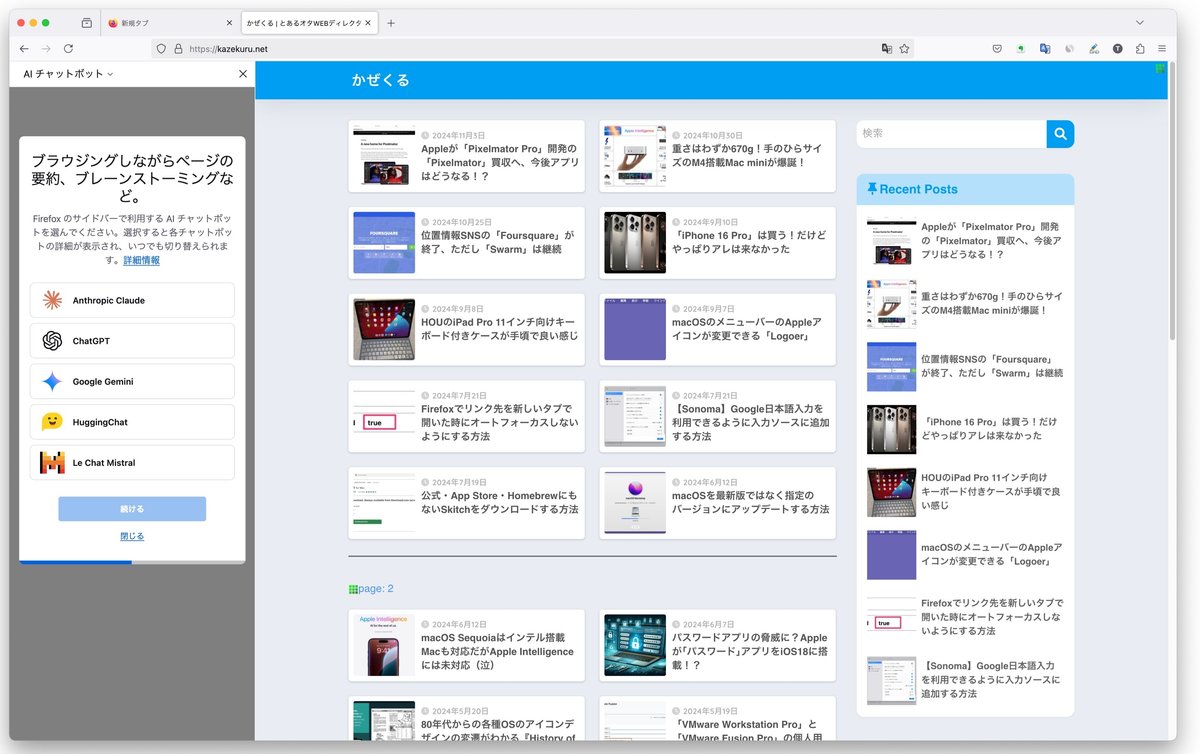
利用できるAIチャットボットが表示されるので利用したいAIを選択します。
ここでは一般的なChatGPTを選択します。

選択するとサイドバーにChatGPTの画面が表示されるのでサイトを見て調べたり、翻訳したい場合など画面を切り替えずに利用することができます。
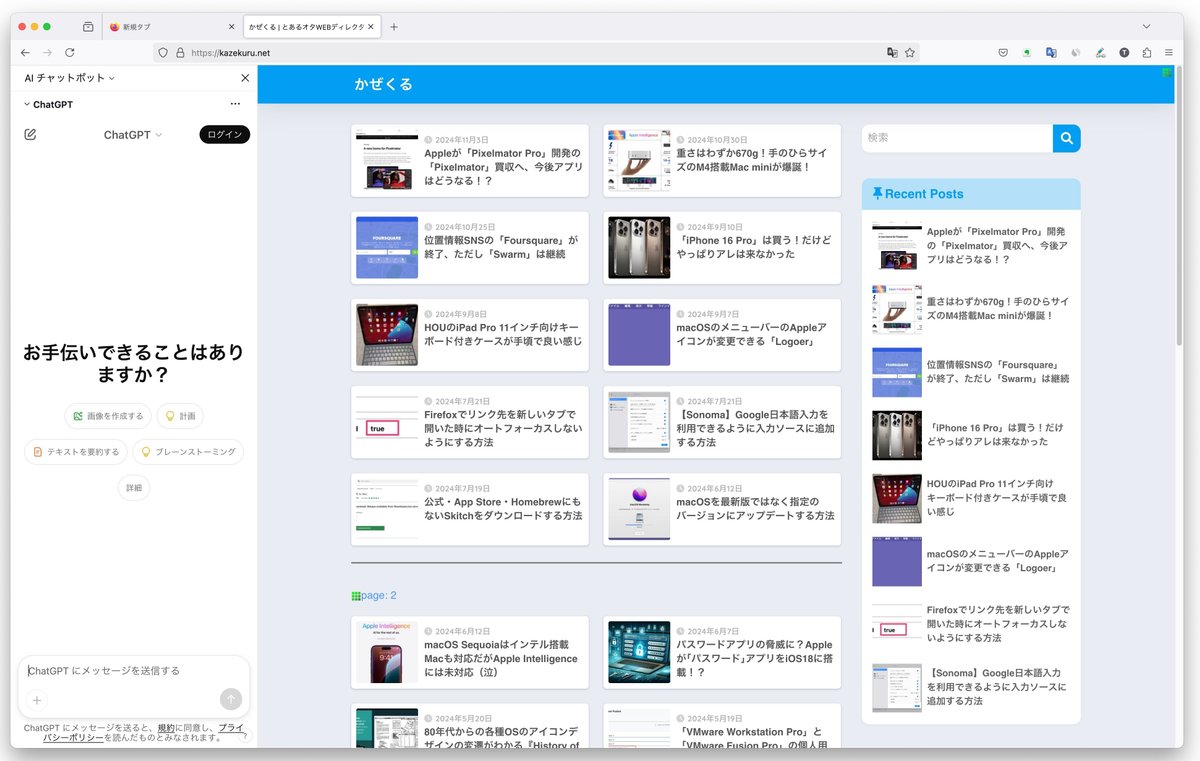
コンテキストメニューにも対応、テキスト選択してChatGPTに送れます
この機能は右クリックでのコンテキストメニューにも対応していて、サイト上の文字をなどを選択してコンテキストメニューを表示するとChatGPTに送ることができます。
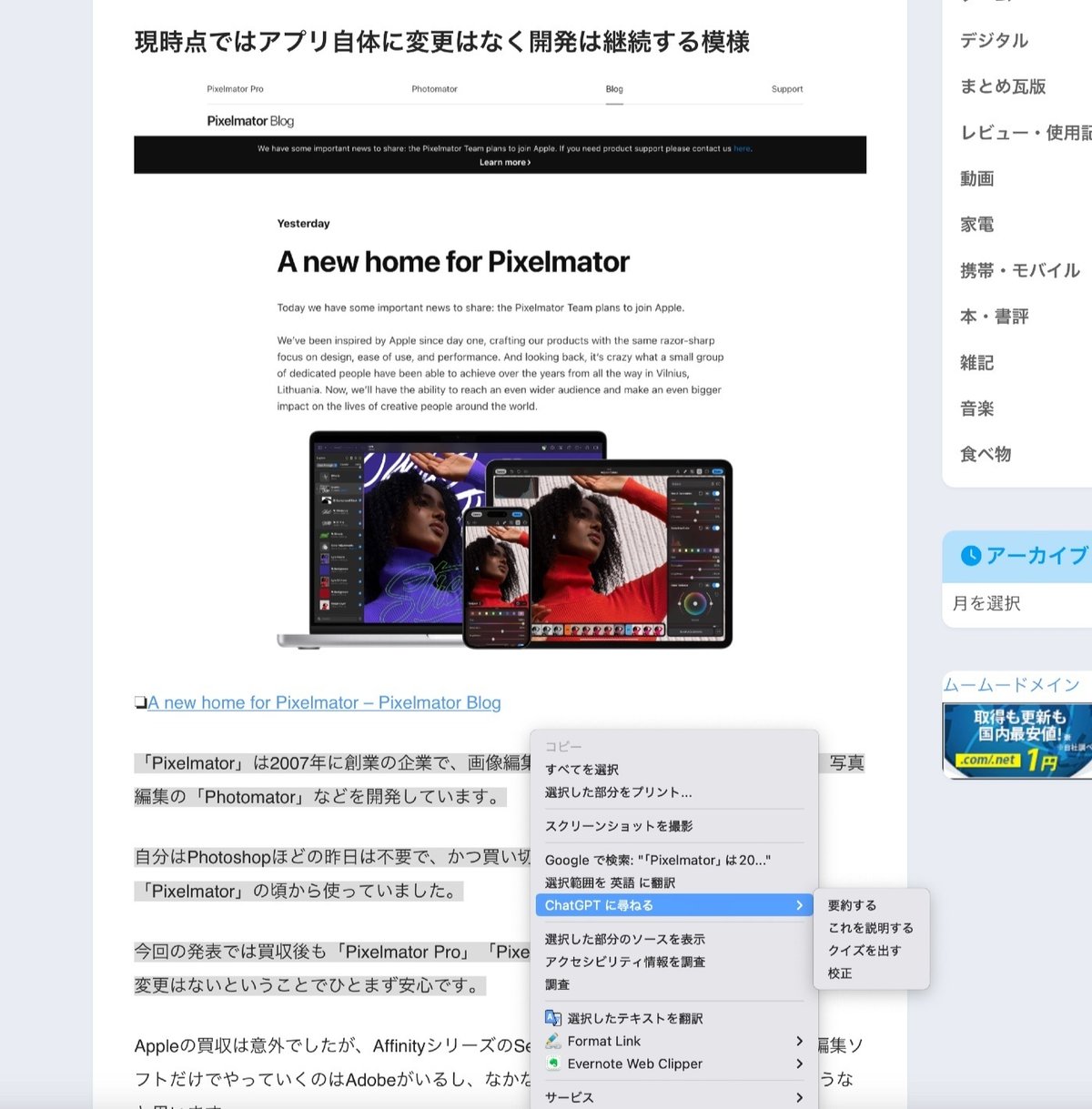
例として「要約する」を選択すると画面のように要約してくれます。

メニューにさらに翻訳機能があると嬉しいですね、今後追加してほしい。
唯一の難点はツリー型タブとの相性の悪さ
なかなか便利な機能なのですが唯一の難点だと思ったのが、ツリー型タブとの相性の悪さ。
自分はタブは大量に開くのでサイドバーでツリーの形でタブを管理できる「Tree Style Tab」を利用している(これがあるからこそFirefoxをメインに使ってる)のですが、AIチャットボット機能を表示させると切り替わってしまうんですよね。
なので、また選択してツリータブを表示させなければならない点がちょっと不便ですね。サイドバーに2つ表示できればいいんだけど。
とはいえ、Firefoxの今回のバージョンアップでAI機能を活用した利用ができるようになったので、Firefoxを利用している方は1度試してみてください。
